I dag skal vi vurdere dupeGuru – en ideell duplikatfilsøker og renseprogramvare. Denne veiledningen hjelper deg å ta en god avgjørelse.
Jo mer du jobber med PC-en din, jo mer komplisert eller skremmende er det å holde harddiskfilene eller systemet generelt organisert og forbedret. Du endte sannsynligvis opp med treg PC-ytelse. Det er en enorm mengde dupliserte filer som gjør datamaskinen din tregere enn forventet. Rengjøring av systemet er et must, men det kan være en feilutsatt eller kjedelig prosess å finne dupliserte filer manuelt.
dupeGuru er et globalt anerkjent verktøy for automatisk å finne og fjerne dupliserte bilder på Windows, Mac og Linux. Er det trygt å bruke? Gjør den en god jobb med å oppdage og fjerne dupebilder? La oss finne det ut!
Hva er dupeGuru?
DupeGuru er utviklet av Hardcoded Software, og er åpen kildekode-cross-platform GUI-programmet som kan finne og slette dupliserte filer på datamaskiner. Den er kompatibel med vanlige filtyper, inkludert dokumenter, arkiver, lyd og bilder. Den har flere funksjonsmoduser og skannetyper for å gi brukervennlighet. Programvaren lar deg også filtrere spesifikke filer etter nøkkelord.
Fullstendige spesifikasjoner for dupeGuru:
Støttet OS: Mac, Windows og Linux
Tillatelse: Gratisvare
Filstørrelse: 22,6 MB
Tilgjengelig i: 12 forskjellige språk
Les også: Quick Photo Finder-gjennomgang 2021: Produktfunksjoner og detaljer
Bemerkelsesverdige funksjoner og høydepunkter av dupeGuru
Denne delen vil hovedsakelig presentere dupeGuru-funksjonene. La oss lese dem nedenfor:
1. Grensesnitt
Hvis vi snakker om grensesnittet til dupeGuru, har det et pent, enkelt og ryddig grensesnitt. Den er delt inn i tre deler. Den første delen er applikasjonsmodus, hvor du vil se 3 forskjellige moduser, inkludert Standard, Musikk og Bilde.
Går videre til den andre delen, det er Scan Type, hvor du kan se forskjellige filtyper i henhold til de spesielle modusene. Den siste delen er feltet som brukes for å legge til mappene du ønsker å skanne.
2. Rask og smart skanning
Programvaren bruker smarte algoritmer og parametere for å fullføre skanningsprosessen raskt. Den sørger for å finne og slette alle spor av duplikater eller til og med identiske filer for å forbedre lagringsplassen.
3. Forhåndsvisningsalternativ
En av de viktigste funksjonene til dupeGuru er at den kommer med et standard bildeforhåndsvisningsalternativ som lar deg se dupliserte filer før du sletter dem.
4. Utelukkelse
Hvis du i tilfelle ønsker å beholde noen av dupebildene eller identiske filer, kan du bruke dupeGurus eksklusjonsfunksjon og manuelt velge filene du ikke vil slette.
5. Gratisvare
dupeGuru er helt gratis å bruke og åpen kildekode-programvare for å identifisere og fjerne dupliserte filer på dine Windows- eller Mac-datamaskiner.
6. Visningsmoduser
Den inneholder tre visningsmoduser, Detaljer, Kun dupes og Delta. Du kan se skanneresultatene ved å bruke hvilken som helst av visningsmodusene i henhold til dine preferanser. Bortsett fra det kan du også sortere og filtrere skanneresultatene ved å bruke dets spesielle filtreringsalternativ. For eksempel, hvis du bare ønsker å se png-filer, skriv inn "png" og trykk Enter. Dette viser bare PNG-filene.
Les også: 15 beste gratis programvare for bildegjenoppretting for å gjenopprette slettede bilder
Hvorfor bør du bruke dupeGuru?
Bortsett fra de ovennevnte funksjonene, gjør noen andre unike funksjoner dupeGuru til et perfekt valg for å finne og fjerne dupliserte bilder på Mac-, Windows- eller Linux-enheter. Vi har nevnt dem nedenfor, se nærmere på dem!
1. Automatiser prosess
Å søke etter de overflødige filene som tar opp en god del plass manuelt er en litt kjedelig oppgave å utføre. Men etter ankomsten av dupeGuru er det bare et spørsmål om et par klikk. Duplikatfilsøkeren gjør hver del av prosessen mye enklere ved å automatisere hele prosessen.
2. Flere oppryddingsalternativer
Programmet har dusinvis av innebygde oppryddingsalternativer for å frigjøre en god mengde lagringsplass på datamaskinen. dupeGuru kan være alt for deg: en rengjøringsprogramvare og en ytelsesforsterker. Du kan sortere og filtrere filer etter filtype, størrelse, samsvarsnivå, modifikasjon, mappe osv.
3. Støtte for flere språk
Språket vil ikke lenger være en barriere for PC-brukere. Som dupeGuru er tilgjengelig på 12 forskjellige språk, inkludert tysk, engelsk, italiensk, japansk og så videre.
4. Tidsbesparer
Å finne og slette duplikatene manuelt kan være en feilutsatt eller tidkrevende prosess, spesielt for nybegynnere. Her kommer dupeGuru som en redningsmann med en sårt tiltrengt funksjon kalt ett-klikksfjerning. Denne funksjonen hjelper deg å velge og slette alle uønskede filer på en gang, noe som til slutt sparer mye tid og krefter fra brukerens side.
Hvordan fungerer dupeGuru?
I denne delen lærer du hvordan du bruker dupeGuru på Mac eller Windows. Nedenfor er en trinn-for-trinn-guide som forklarer hvordan denne dupliserte fotofinneren og -fjerneren fungerer.
Trinn for å bruke dupeGuru på Mac:
Trinn 1: For å komme i gang, last ned og start dupeGuru på Mac.
Steg 2: Deretter velger du en Applikasjonsmodus og skannetype.
Trinn 3: Etter det klikker du på +-knappen som dukket opp i nedre venstre hjørne for å legge til mapper i skannevinduet. Og hvis du vil ekskludere undermappene, kan du gjøre det i Status-kolonnen.
Trinn 4: Deretter klikker du på Skann alternativ.
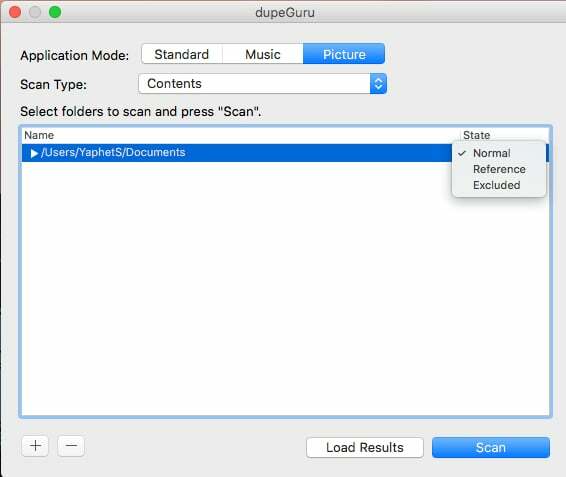
Trinn 5: Vent til programmet fullfører skanneprosessen. Når det er gjort, vil det gi deg en detaljert liste over alle dupliserte filer. Nå kan du se detaljer, forhåndsvise og sortere eller filtrere filer.
Trinn 6: For å velge alle dupebilder, gå til Rediger og deretter velg Merk alle fra hurtigtilgangsmenylisten som vist nedenfor.
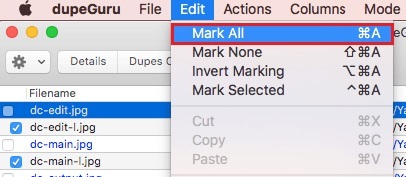
Trinn 7: Nå, for å slette alle valgte dupliserte filer med bare ett klikk, velg Handlinger og klikk deretter Send merket til papirkurven.
Kudos! Alle uønskede dupliserte filer slettes på en gang. Se hvor enkelt og raskt det er å øke hastigheten på ytelsen til Mac-en din ved å bruke dupeGuru.
Les også: Slik sletter du dupliserte bilder av forskjellige filformater
Trinn for å bruke dupeGuru på Windows:
Trinn 1: Last ned og installer dupeGuru på din Windows-PC.
Steg 2: Kjør verktøyet og velg applikasjonsmodus og skannetype.
Trinn 3: Klikk på + ikon for å legge til mapper og klikk Skann. Vent nå til den skanner maskinen for dupliserte eller identiske filer.
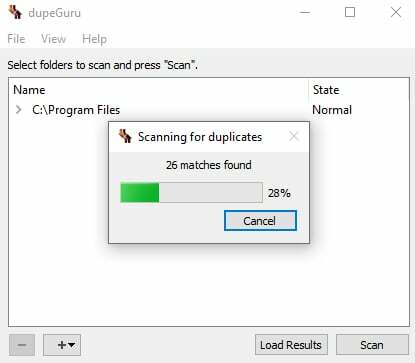
Trinn 4: Når skanneprosessen er fullført, viser den alle oppdaget dupliserte filer.
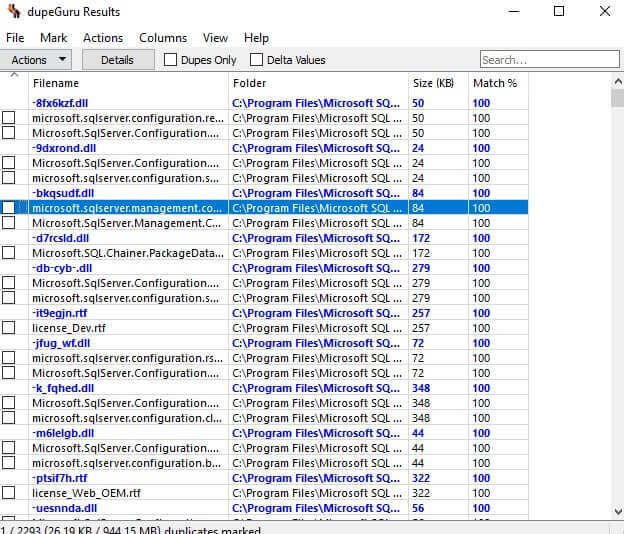
Trinn 5: Du kan sortere og filtrere dupliserte skanninger om nødvendig. Og velg filene du vil fjerne.
Trinn 6: Hvis du vil fjerne alle duplikater med ett klikk, går du til merke alternativ og velg Merk alle eller det andre ønsket alternativ.
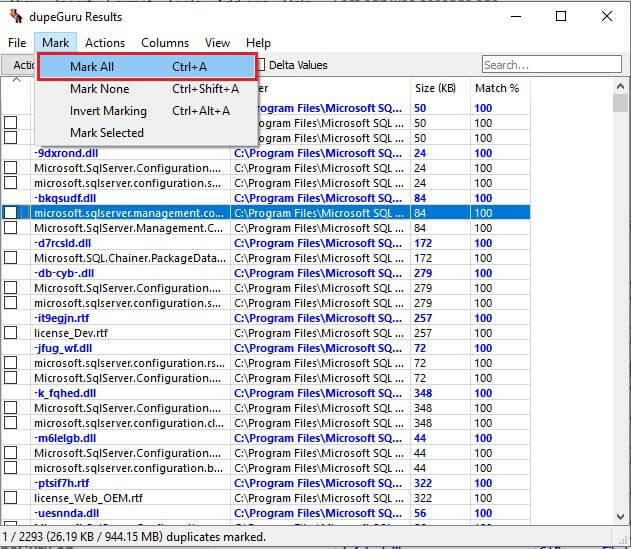
Trinn 7: Gå deretter til Handlinger og velg Send merket til papirkurven eller et annet ønsket alternativ. Hvis en bekreftelsesboks ber om det, merk av i boksen som vises før Slett filer direkte, og deretter Fortsett.
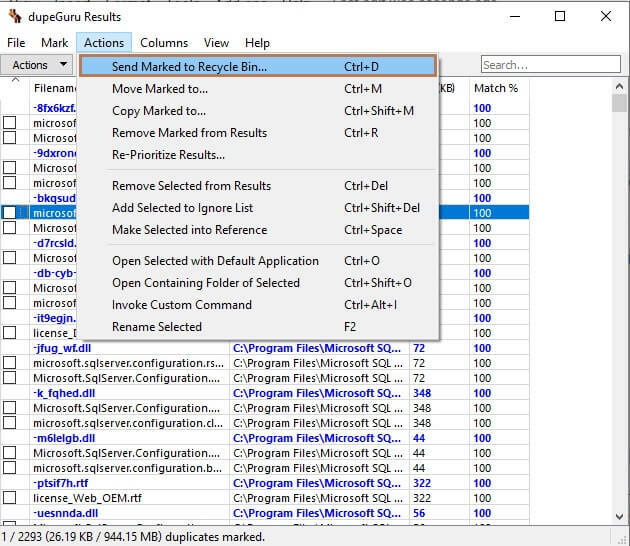
Trinn 8: Vent til duplikatsøker- og renseprogrammet fullfører prosessen.
Det er en av de beste bildeduplikatsøkerverktøy tilgjengelig på markedet. Uavhengig av å være gratisprogramvare, er dupeGuru en utmerket måte å holde en PC organisert og forbedret.
Fordeler og ulemper med å bruke dupeGuru
Akkurat som all annen programvare, er det noen fordeler og ulemper ved å bruke dupeGuru. Sjekk dem ut nedenfor:
Fordeler
- Lett og gratis å bruke verktøy.
- Flere visnings- og skannemoduser.
- Kompatibel med mange filtyper.
- Gjenkjenne duper gjennom filnavn, innhold osv.
- Rask og pålitelig sletting av uønskede dupliserte filer.
- Flerspråklig støtte.
- Ett-klikks fjerning av duplikater.
- Forhåndsvis dupebilder før du fjerner dem.
Ulemper
- Grensesnittet er utdatert.
- Ikke et perfekt valg for nybegynnere.
- Lagrer under skanning etter en hel harddisk.
Prisstruktur for dupeGuru:
Siden den har en freeware-lisens, kan hvem som helst finne og fjerne dupliserte filer ved å bruke dupeGuru gratis. Det er ingen ekstra gebyrer eller kostnader. Du kan få tilgang til alle funksjonene helt gratis.
Les også: Topp 10 beste apper for duplikatfotosøk og fjerning for Mac i 2021
Avslutningsord: dupeGuru Review 2021
Så det er alt fra dupeGuru-anmeldelsen. Vi håper du har funnet verdifull informasjon om duplikatfotorensen som hjelper deg å ta en verdifull avgjørelse.
Hvis du tror vi gikk glipp av noe å nevne angående det samme, kan du legge det ned i kommentarfeltet. Vi vil definitivt legge til forslagene dine i oppskriften.
Før du går, for å lese flere artikler om programvaregjennomgang, abonner på vårt nyhetsbrev og følg oss på sosiale medier: Facebook, Twitter, Instagram, eller Pinterest.